![]()
Remediați Image Noises și Grains
Remediați Image Noises și Grains în VideoProc Vlogger. Nimic nu este la fel de frustrant ca observarea noises (grains – granulații) în imagini, mai ales când măriți sau combinați cu alte imagini proaspete. Luând în considerare acest lucru, VideoProc Vlogger este dezvoltat cu un instrument ușor de utilizat pentru eliminarea zgomotului imaginii, permițându-vă să eliminați rapid zgomotele imaginii.
Să descărcăm, să instalăm și să rulăm VideoProc Vlogger. Verificați următorii pași cum să Remediați Image Noises și Grains din imagini.
Urmăriți tutorialul video despre cum să eliminați zgomotul din imagini în VideoProc Vlogger sau citiți instrucțiunile de mai jos.
Cum Funcționează Instrumentul de Eliminare Denoising din VideoProc Vlogger
Instrumentul de eliminare a zgomotului din imagini de la VideoProc Vlogger utilizează unul dintre cei mai folosiți și mai avansați algoritmi de eliminare a zgomotului pentru a face față muncii de reducere a zgomotului de imagine. Algoritmul poate da diferite greutăți pixelilor vecini după distanță, în procesul de calcul al fiecărui pixel de culoare. După aceea, calculează media ponderată, care este setată la noua valoare a pixelului original pentru a remedia zgomotele și granulele imaginii.
Cum să Remediați Image Noises și Grains
Pasul 0 – Încărcați imaginea în VideoProc Vlogger
Adăugați imagini la Media Library de pe computer după ce ați creat un nou proiect în VideoProc Vlogger, apoi trageți imaginile pe Video Track sau Overlay Track.
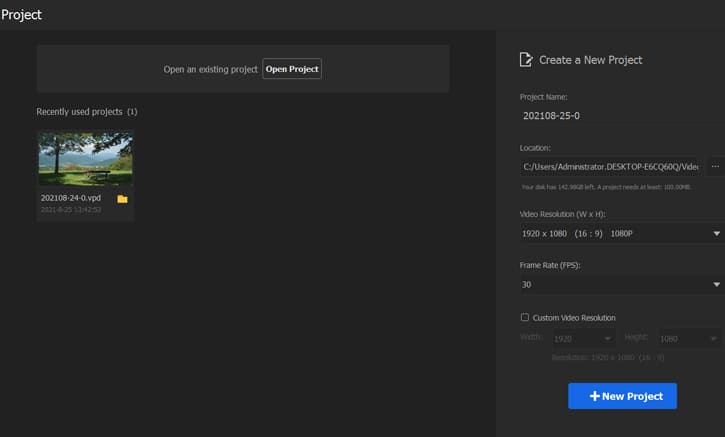
Pasul 1 – Activați Reducerea Zgomotului Imaginii
Selectați imaginea de care aveți nevoie pentru a elimina zgomotele. Derulați în jos în Panoul Inspector din dreapta sus și bifați Enable Image Denoising.
Pasul 2 – Ajustați Parametrii Denosing
Remediați zgomotele imaginii cu contoarele de mai jos. Puteți găsi reducerea zgomotului imaginii în timp real în fereastra de pre-vizualizare, deoarece majoritatea algoritmilor de detectare a marginilor sunt sensibili la zgomot.
- Deviation: Ajustați raza centrată pe fiecare pixel. Cu cât valoarea razei este mai mare, cu atât mai mulți pixeli învecinați vor fi incluși în calcul.
- Coefficient: Vă permite să modificați nivelul greutăților date pixelilor vecini.
- Edge Threshold: Pur și simplu trageți și trageți pentru a găsi punctul ideal.
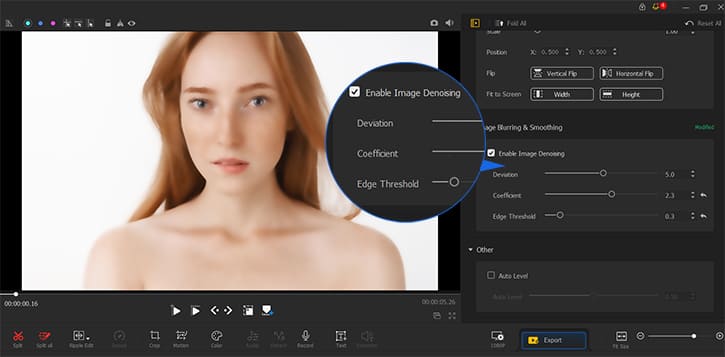
Descărcați gratuit VideoProc Vlogger pentru a remedia zgomotele imaginilor pentru a obține o experiență de vizionare mai bună cu ușurință.




